Escape from Tarkov의 서버 연결 끊김에 대한 9가지 수정 사항

Escape from Tarkov에서 서버 연결 끊김 문제를 해결하기 위한 9가지 테스트 솔루션을 즉시 수행하세요.
![PS4를 안전 모드에서 해제하는 방법? [광범위한 가이드] PS4를 안전 모드에서 해제하는 방법? [광범위한 가이드]](https://luckytemplates.com/resources1/images2/image-7663-0408150941977.jpg)
PS4 안전 모드 루프에 갇혀 있습니까? 아니면 PS4를 안전 모드에서 해제하는 방법에 대한 아이디어가 없습니까?
음, PS4 안전 모드는 다양한 PS4 문제를 해결하는 데 도움이 됩니다. 그러나 어떻게든 PS4 안전 모드에 갇혀 이 문제를 해결하는 방법이 궁금하다면 제가 도와드리겠습니다.
또한 아무도 PS4 안전 모드 작동하지 않는 문제와 관련된 데이터 손실을 감당할 수 없습니다. 따라서 이 게시물을 통해 PS4 안전 모드에서 벗어나는 몇 가지 놀라운 트릭을 공유하려고 합니다. 이 외에도 PS4 안전 모드에 대한 모든 세부 정보를 얻을 수 있습니다.
PS4 안전 모드는 가장 기본적인 기능을 활성화하여 시스템을 시작하는 데 도움이 됩니다. PS4 시스템에 문제가 발생하거나 PS4 콘솔이 시작되지 않으면 안전 모드를 통해 문제를 해결할 수 있습니다.
안전 모드 옵션을 사용하면 PS4 콘솔의 다양한 문제를 쉽게 해결할 수 있습니다.
| 안전 모드 옵션 | 설명 |
|---|---|
| 해상도 변경 | 디스플레이 해상도를 기본 설정으로 변경합니다. |
| 공장 초기화 | 모든 사용자 데이터를 삭제하고 초기 상태로 복원합니다. |
| 저장소 데이터베이스 재구축 | 효율적인 데이터 관리를 위한 데이터베이스 재구성을 수행합니다. |
안전 모드 옵션은 데이터 손실 상황을 유발합니다. 따라서 항상 USB 저장 장치 또는 외장 하드 드라이브에 전체 PS4 시스템 데이터의 적절한 백업을 유지하려고 노력하십시오. 따라서 안전 모드에서 PS4를 변경하기 전에 전체 데이터를 백업하십시오.
PS4에서 안전 모드를 활성화하면 일부 기본 시스템 프로세스만 작동하기 시작합니다. 이러한 프로세스는 운영에 매우 중요합니다.
PS4 안전 모드가 작동하지 않는 상황은 시스템의 중복 오류로 인해 발생합니다. PS4가 "루프"에 빠지거나 안전 모드에서 계속 부팅을 시작하기 때문입니다.
불행히도 PS4 콘솔도 부팅 불가 상태이거나 일반 모드로 돌아갈 수 없는 경우 위험을 감수해야 합니다. 나는 PS4 콘솔의 사용을 완전히 포기하는 것보다 위험을 감수하는 것이 낫다고 생각합니다.
PS4 안전 모드 루프에 갇힌 경우 재생을 재개하는 데 어려움을 겪을 것이 분명합니다. PS4 안전 모드를 종료하는 데 사용할 수 있는 몇 가지 최상의 수정 사항이 있으므로 걱정하지 마십시오.
PS4 방법을 다시 시작하면 안전 모드 PS4에서 벗어날 수 있습니다. 이 작업을 수행한 후 PS4 시스템을 정상적으로 재부팅합니다.
열린 안전 모드 창 에서 PS4 다시 시작 옵션을 선택하여 안전 모드를 종료할 수 있습니다.
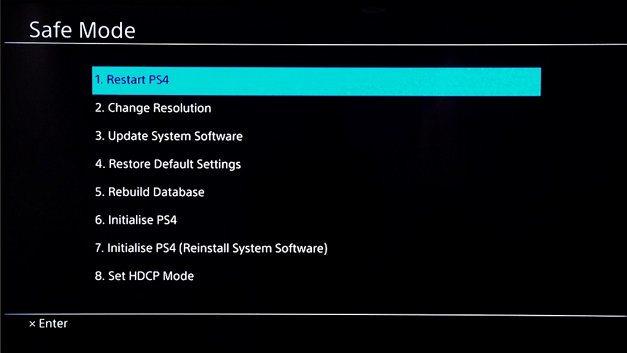
해상도 변경 옵션을 사용하여 PS4 디스플레이 해상도를 기본 해상도(예: 480P)로 설정할 수 있습니다. PS4도 해상도 문제로 인해 안전 모드에 멈춘 것으로 보입니다.
이 옵션은 궁극적으로 빈 화면과 같은 PS4 디스플레이 화면 문제를 해결하는 데 도움이 됩니다.
PS4 안전 모드에서 나온 후 설정 메뉴에서 적절한 해상도를 설정할 수 있습니다.
PS4가 펌웨어 업데이트 중에 인터넷 연결이 끊겼거나 오랫동안 업데이트되지 않은 경우, 소프트웨어를 수동으로 업데이트해야 합니다.
PS4 시스템 소프트웨어를 업데이트하면 여러 PS4 버그와 문제를 쉽게 수정할 수 있습니다.
다운로드 프로세스가 완료되면 하드 드라이브 또는 펜 드라이브와 같은 USB 저장 장치를 연결합니다. 이제 방금 다운로드한 업데이트된 파일을 전송합니다.
기본 설정 복원은 PS4를 기본 공장 설정으로 다시 끌어다 놓습니다. 이 옵션은 영구적으로 공장 초기화를 하지 않기 때문에 PS4 데이터를 지우지 않습니다.
이 옵션을 사용하면 시간, 날짜 등과 같은 설정이 재설정됩니다.
이 옵션을 사용하면 PS4 드라이브를 쉽게 스캔한 다음 전체 PS4 시스템 콘텐츠에 대한 새로운 데이터를 생성할 수 있습니다.
원치 않는 PS4 데이터를 정리하는 매우 효과적인 방법입니다. 이렇게 하면 PS4 시스템 성능이 향상되고 PS4 안전 모드에서 쉽게 벗어날 수 있습니다.
이 PS4 초기화 방법은 전체 PS4 게임 데이터를 지웁니다. 주의사항으로는 반드시 백업을 진행한 후 접근해야 합니다.
이 옵션은 PS4 초기화 방법과 유사합니다. 그러나 이 옵션에서는 PS4 펌웨어도 제거된다는 점에서 차이가 있습니다.
HDCP는 고대역폭 디지털 콘텐츠 보호의 약자입니다. 이 설정을 통해 HDMI 비디오 스트림의 데이터를 암호화하게 됩니다.
위의 방법 중 어느 것도 작동하지 않으면 PS4 손상된 데이터로 인해 문제가 발생할 수 있습니다.
깜박이는 표시등이 꺼질 때까지 PlayStation의 전원 버튼을 계속 누르십시오.
PS4를 안전 모드에서 해제하는 또 다른 방법은 모든 케이블 연결을 확인하는 것입니다.
PS4 안전 모드 루프 문제의 정확한 원인을 찾기가 어려운 경우 여기에 나열된 모든 수정 사항을 하나씩 시도하는 것이 좋습니다. 문제가 지속되면 공식 PlayStation 지원 페이지를 방문하여 문제에 대해 문의하십시오.
PS4를 끄십시오. 전원 메뉴를 사용하여 PS4를 끌 수 없는 경우 전원 버튼을 눌러 PS4를 끕니다.
경고음이 두 번 들릴 때까지 전원 버튼을 길게 누릅니다.
USB 연결을 사용하여 컨트롤러를 연결합니다.
컨트롤러의 PS 버튼을 누릅니다.
Escape from Tarkov에서 서버 연결 끊김 문제를 해결하기 위한 9가지 테스트 솔루션을 즉시 수행하세요.
이 문서를 읽고 해결 방법에 따라 Windows 10 PC에서 응용 프로그램이 그래픽 하드웨어 오류에 액세스하지 못하도록 차단되었습니다.
이 기사는 bootrec/fixboot 액세스 거부 오류를 수정하는 유용한 솔루션을 제공합니다. CHKDSK 실행, 부트로더 복구, 시작 복구 및 더 많은 방법을 알아보세요.
Valheim이 계속 충돌/멈춤, 검은 화면, 실행되지 않음 또는 기타 문제가 있습니까? Valheim 문제를 해결하려면 다음 솔루션을 따르십시오.
Steam 친구 네트워크에 연결할 수 없음 오류를 수정하는 방법을 배우고 친구의 네트워크에 연결할 수 없는 Steam 오류를 해결하는 5가지 테스트된 솔루션을 따르십시오.
레지던트 이블 7 게임을 스트리밍할 수 없습니다. 단계별 안내에 따라 게임 오류를 해결하고 중단 없이 게임을 플레이하십시오.
corsair 유틸리티 엔진 업데이트 오류를 해결하고 이 도구의 새로운 기능에 액세스하기 위한 문제 해결 솔루션을 알아보십시오.
PS5 컨트롤러가 연결되지 않거나 동기화되지 않으면 이러한 PS5 컨트롤러 연결 문제를 해결하기 위해 시도되고 테스트된 솔루션을 시도하십시오.
PC에서 젤다의 전설: 야생의 숨결을 플레이하고 싶으신가요? 여기에서 Windows PC에서 Legend Of Zelda BOTW를 플레이할 수 있는 모든 방법을 확인하십시오.
Windows 10 업데이트 오류 0x800706D9 문제를 해결하고 사용 가능한 업데이트를 설치한 다음 주어진 솔루션에 따라 Windows를 오류 없이 만들고 싶습니다.


![[수정됨] Valheim이 계속 충돌, 정지, 검은색 화면, 문제를 시작하지 않음 [수정됨] Valheim이 계속 충돌, 정지, 검은색 화면, 문제를 시작하지 않음](https://luckytemplates.com/resources1/images2/image-5324-0408150843143.png)
![수정됨: Steam 친구 네트워크에 연결할 수 없는 오류 [5가지 빠른 수정] 수정됨: Steam 친구 네트워크에 연결할 수 없는 오류 [5가지 빠른 수정]](https://luckytemplates.com/resources1/images2/image-3269-0408150819144.png)
![[수정됨] 레지던트 이블 7 바이오하자드 게임 충돌, 오류 등! [수정됨] 레지던트 이블 7 바이오하자드 게임 충돌, 오류 등!](https://luckytemplates.com/resources1/images2/image-994-0408150718487.png)




보라 -
모든 과정이 단계별로 잘 설명되어 있어서 정말 좋았습니다! 이 포스트는 필독이네요
민수 -
좋은 가이드네요! PS4를 안전 모드에서 해제하는 방법을 찾고 있었는데 정말 도움이 되었어요
토토 -
ㅋㅋㅋ 너무 힘들었는데 이 가이드를 통해 쉽게 해결했어요. 정말 감사합니다
Huyền Lizzie -
PS4가 고장났을 때는 고생했었는데, 이제는 이 가이드를 통해 그런 일이 없기를 바랍니다
유리 -
안전 모드에서 해제하는 방법이 이렇게 간단하다니! 생각보다 훨씬 쉽게 돌아왔어요
하늘 -
안전 모드에서 문제를 해결하는 좋은 방법으로 꽤나 유익했어요. 다른 분들도 이 방법을 시도해보세요!
다민 -
혹시 안전 모드에서 나올 때 발생하는 오류가 있나요? 좀 더 궁금해요
찬이 -
이 방법 사용하면서 발생할 수 있는 추가 문제도 좀 설명해주시면 좋겠어요. 정말 긴급할 때는 도움이 필요해요!
경아 -
PS4 안전 모드 해제 방법에 대해 더 알고 싶어요. 이 게시글이 정말 도움이 많이 되네요!
지우 -
이 글 덕분에 PS4가 다시 정상으로 돌아왔어요! 처음에는 무서웠는데, 이제는 안심이 됩니다.
루나 -
그동안 PS4가 안전 모드에 갇혀 있었는데, 정말 고마운 가이드네요
밀크티 -
감사합니다! 이제는 PS4를 쉽게 관리할 수 있을 것 같아요. 많은 도움이 되었어요
소미 -
이렇게 유용한 정보를 쉽게 찾아서 다행이에요. 앞으로도 좋은 팁 많이 주세요!
영훈 -
안전 모드 설정이 가끔 복잡하게 느껴지는데, 여기서 설명해주신 것처럼 하면 쉬워지는 것 같아요
소라짱 -
이 방법으로 PS4를 안전 모드에서 쉽게 해제할 수 있어서 너무 기뻐요! 이런 정보는 정말 귀하게 쓰여요
메이 -
정말 유용한 팁이에요! 근데 이 방법이 모든 PS4 모델에 통용되는지 궁금하네요
카이 -
방법을 공유해 주셔서 감사합니다! 은근히 많은 사람들이 이 문제로 고생하더라고요
은솔 -
사실 PS4가 여러 번 안전 모드로 들어갔던 기억이 있어요. 이제는 좀 더 자신감이 생겼어요!
쪼꼬미 -
PS4가 오래되어서 고장 날까 걱정했는데 이 글 덕분에 안심이 됩니다. 정말 추천해요